Mení sa pozadie pracovnej plochy na počítači so systémom Windows 11 samo od seba? To môže byť nepríjemné a pokaziť váš zážitok z práce s počítačom. Našťastie nemusíte neustále obnovovať tapetu pracovnej plochy, pretože existuje niekoľko spôsobov, ako tento nepríjemný problém vyriešiť.
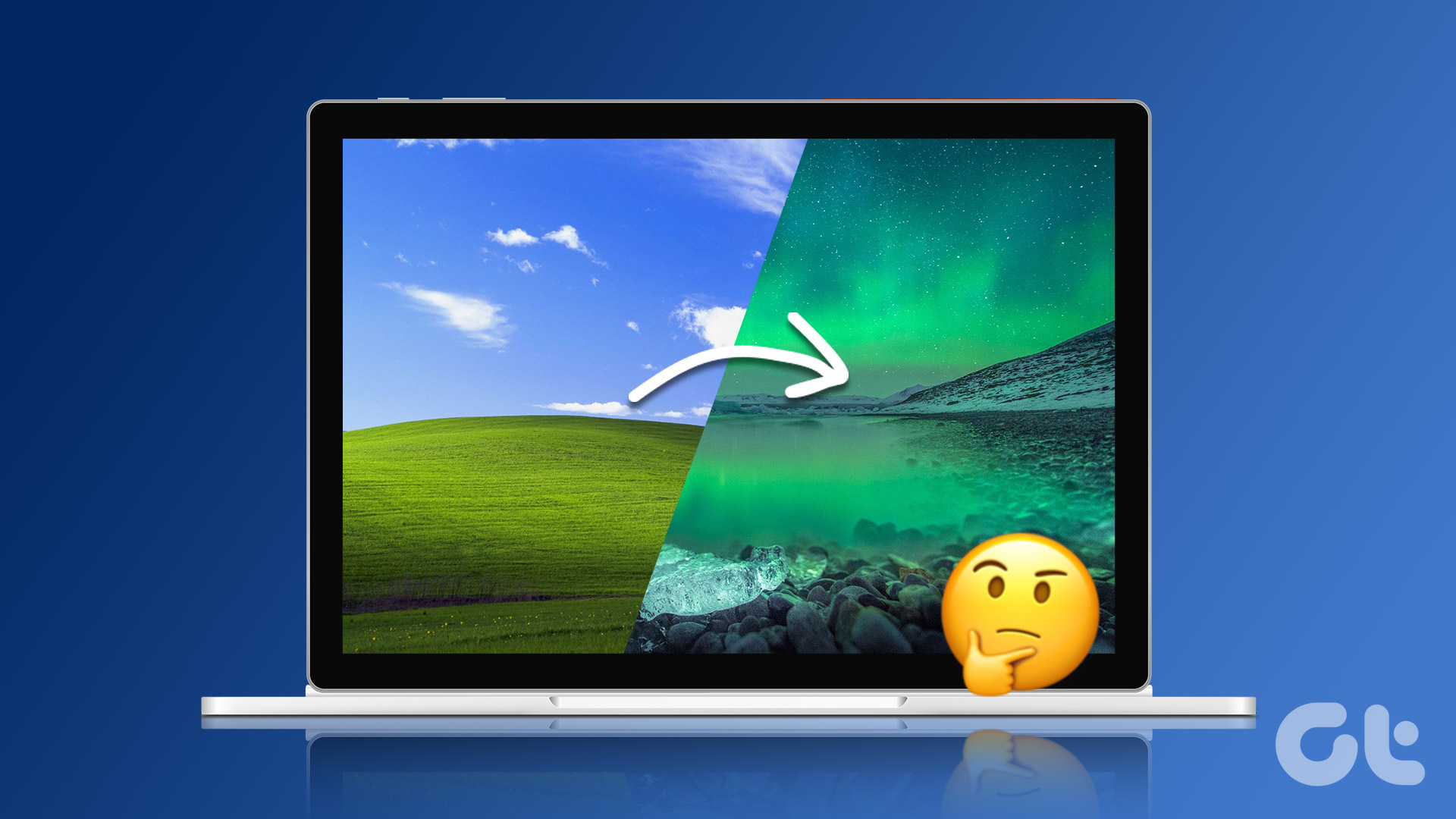
V závislosti od vašej situácie môže byť vyriešenie problému jednoduché ako zmena nastavení pozadia pracovnej plochy alebo také zložité ako úprava súborov registra. Prejdime si všetky možné riešenia, ako zastaviť automatickú zmenu pozadia pracovnej plochy v systéme Windows 11.
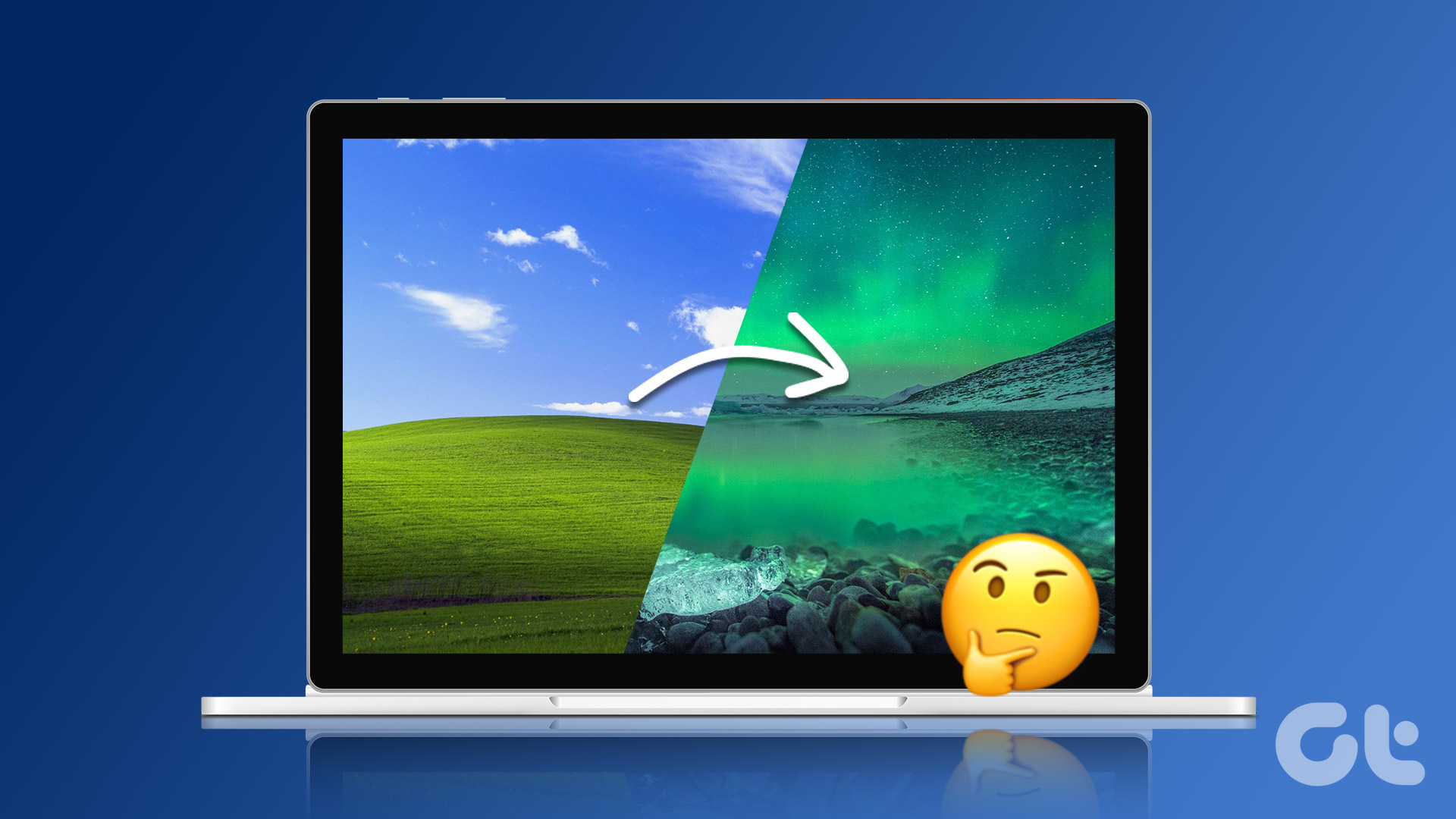
1. Skontrolujte nastavenia pozadia pracovnej plochy
Povolenie prezentácie tapety v systéme Windows môže spôsobiť, že sa pozadie pracovnej plochy bude v pravidelných intervaloch meniť. Preto je dobré použiť statický obrázok ako tapetu na plochu počítača. Tu je návod, ako to môžete rýchlo urobiť.
Krok 1: Kliknite pravým tlačidlom myši na ikonu Štart a v zozname vyberte položku Nastavenia.
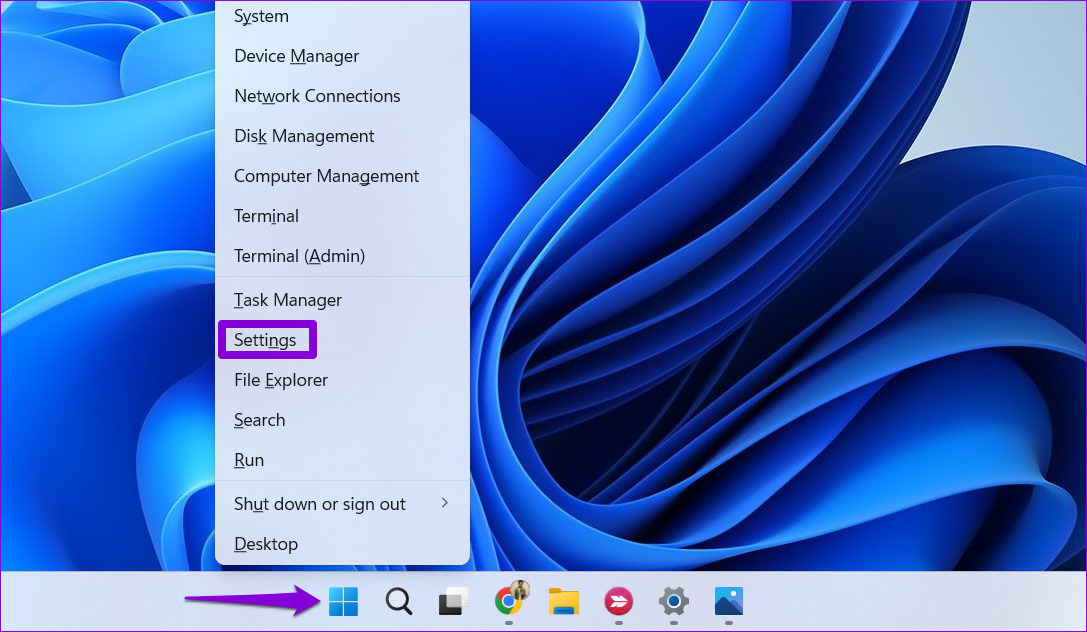
Krok 2: Prepnite na Prispôsobenie a v pravom paneli vyberte položku Pozadie.
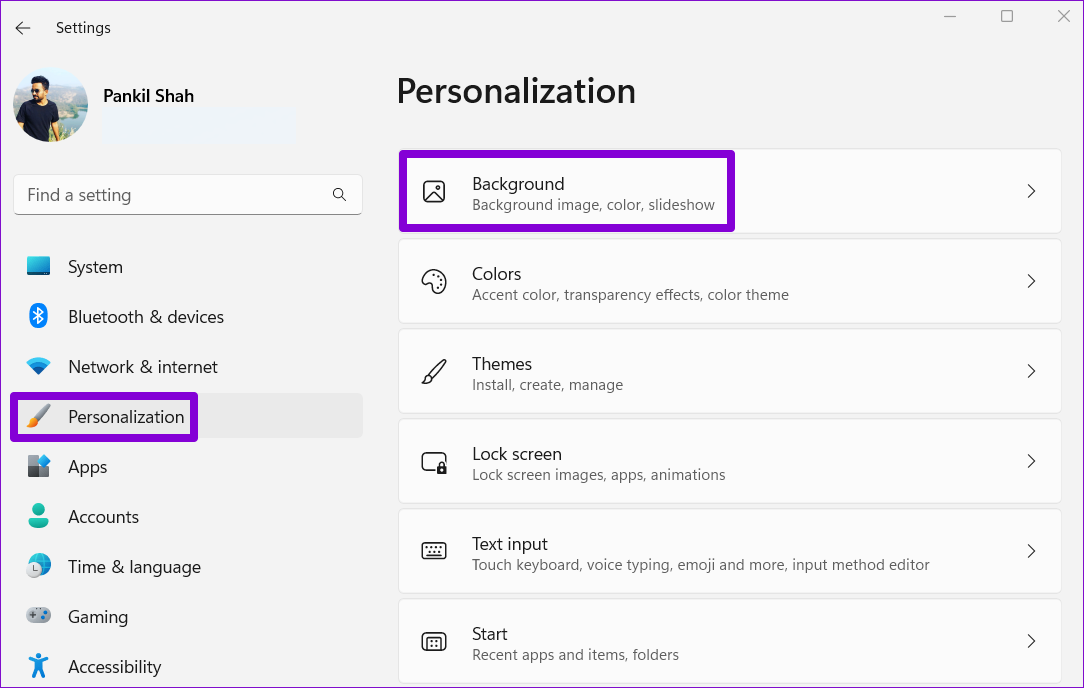
Krok 3: Pomocou rozbaľovacej ponuky vedľa položky Prispôsobiť pozadie vyberte možnosť Obrázok alebo Plná farba.
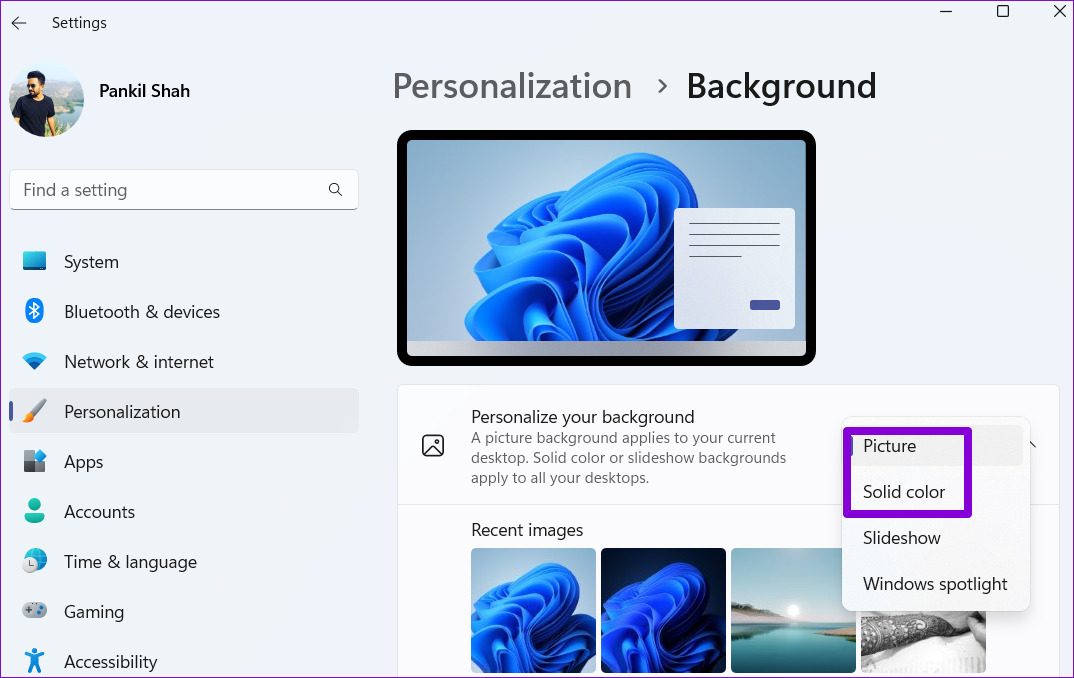
Pozadie vašej pracovnej plochy bude statický obrázok a potom môžete sledovať, či zmeny.
2. Zabrániť systému Windows v synchronizácii nastavení
Povolenie synchronizácie systému Windows vám umožní synchronizovať nastavenia a preferencie medzi viacerými zariadeniami. V dôsledku toho, keď zmeníte pozadie pracovnej plochy na jednom zariadení, ovplyvní to všetky prepojené zariadenia. Ak nechcete, aby sa to stalo, tu je návod, ako zabrániť systému Windows v synchronizácii vašich nastavení.
Krok 1: Kliknutím na tlačidlo Štart na paneli úloh otvorte ponuku Štart a kliknutím na ikonu ozubeného kolieska spustite aplikáciu Nastavenia.
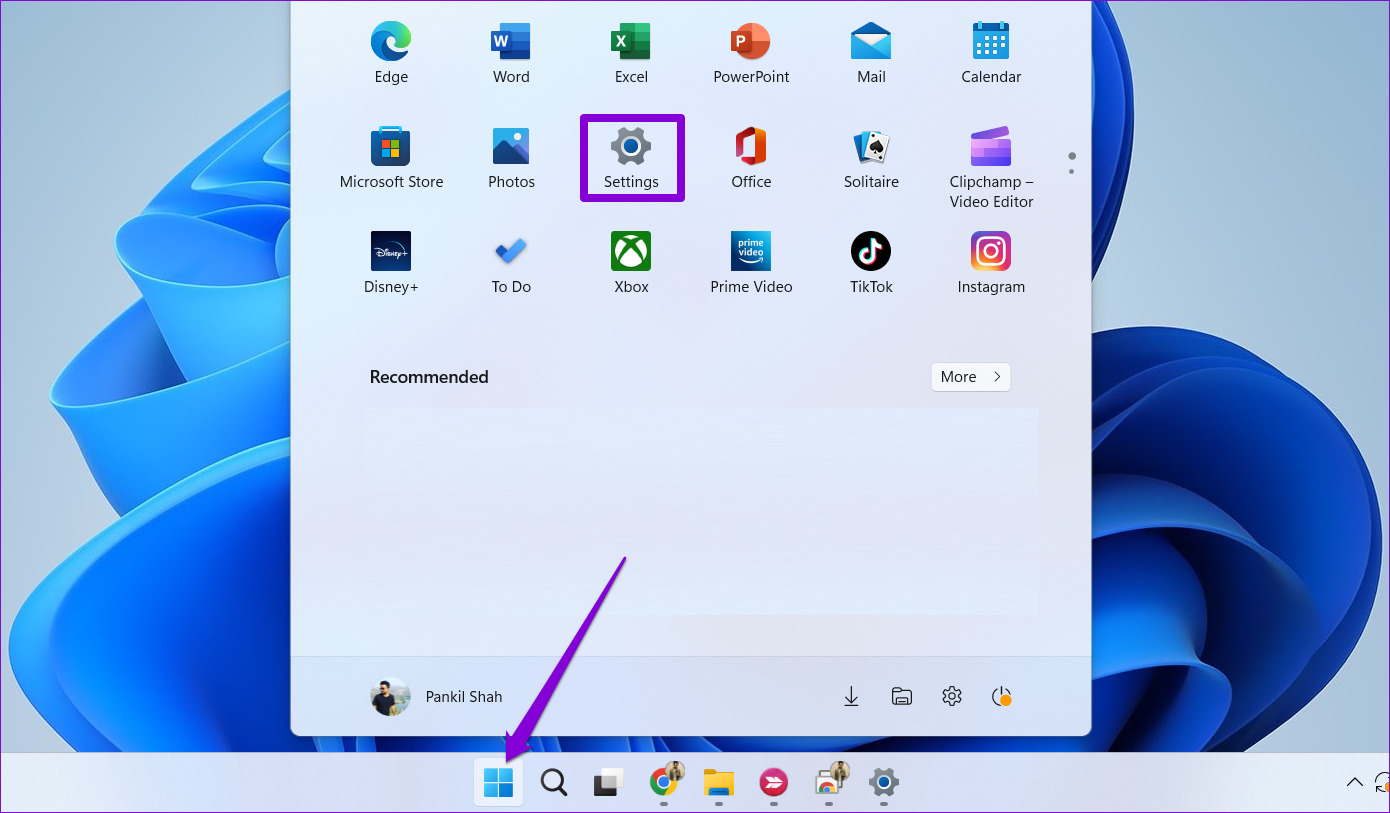
Krok 2: Kliknite na kartu Účty na ľavom bočnom paneli a v pravom paneli vyberte možnosť Zálohovanie systému Windows.
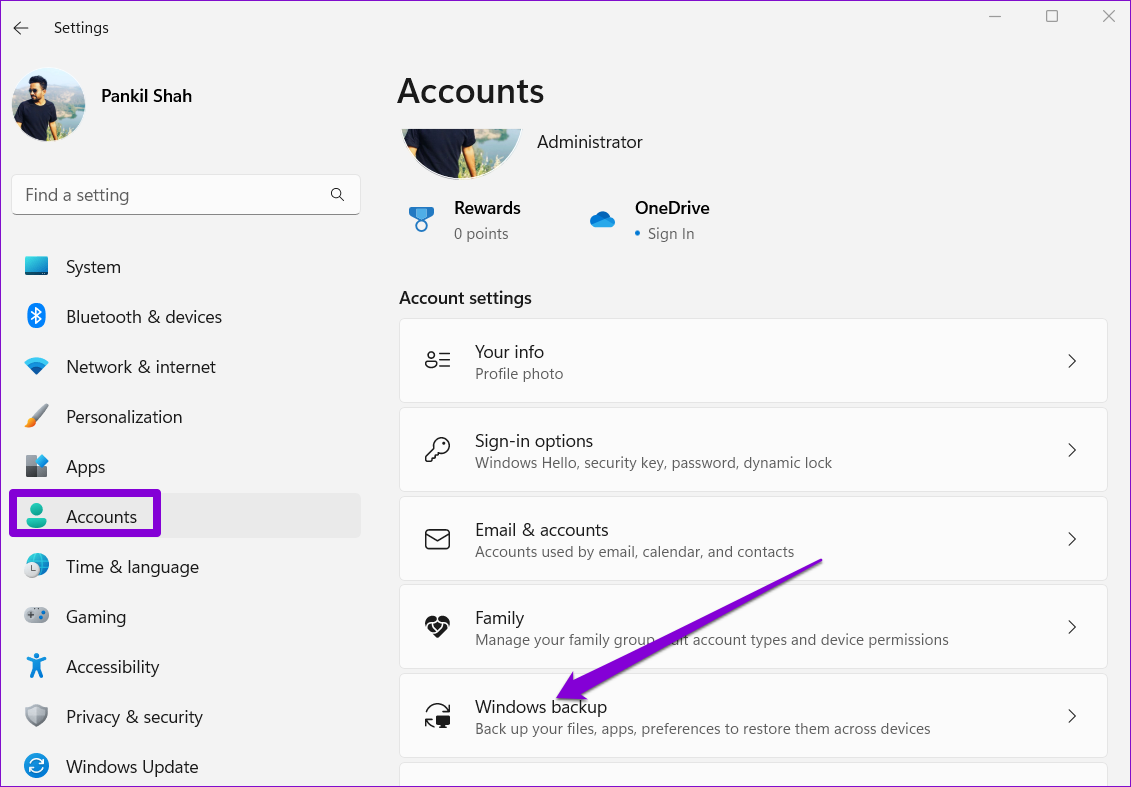
Krok 3: Kliknite na „Zapamätať si moje preferencie“ a zrušte začiarknutie pred možnosťou „Iné nastavenia systému Windows“.
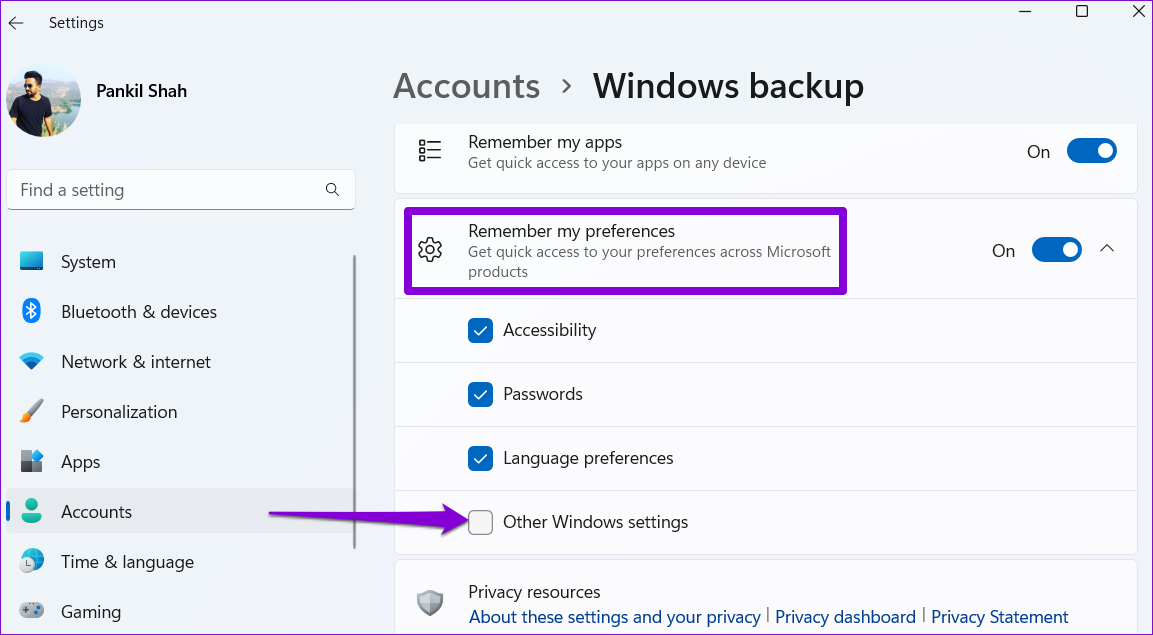
Prípadne môžete vypnúť prepínač „Zapamätať si moje predvoľby“, aby ste zabránili systému Windows synchronizovať akékoľvek údaje.
3. Skontrolujte nastavenia zjednodušenia prístupu
Nastavenia zjednodušenia prístupu v systéme Windows zjednodušujú ľuďom so zdravotným postihnutím alebo postihnutím používanie ich počítačov. Ak ste nedávno zmenili niektoré z týchto nastavení, aby ste zlepšili viditeľnosť obrazovky, systém Windows môže zmeniť pozadie pracovnej plochy. Tu je návod, ako to môžete zastaviť.
Krok 1: Kliknite na ikonu vyhľadávania na paneli úloh, do poľa zadajte výraz ovládací panel a vyberte prvý výsledok, ktorý sa zobrazí.
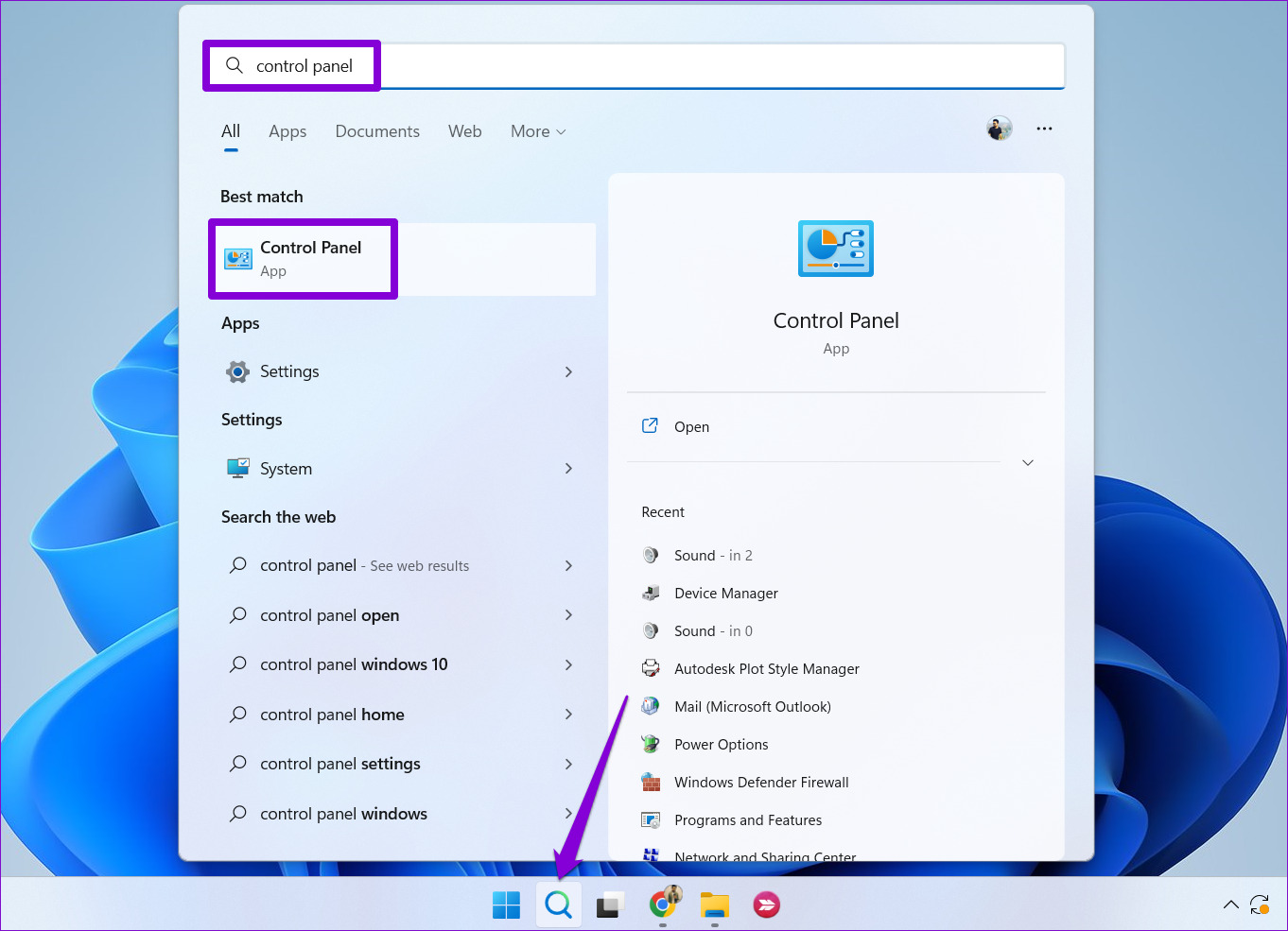
Krok 2:V okne Ovládací panel pomocou rozbaľovacej ponuky v pravom hornom rohu zmeňte typ zobrazenia na Veľké ikony. Potom kliknite na Centrum zjednodušenia prístupu.
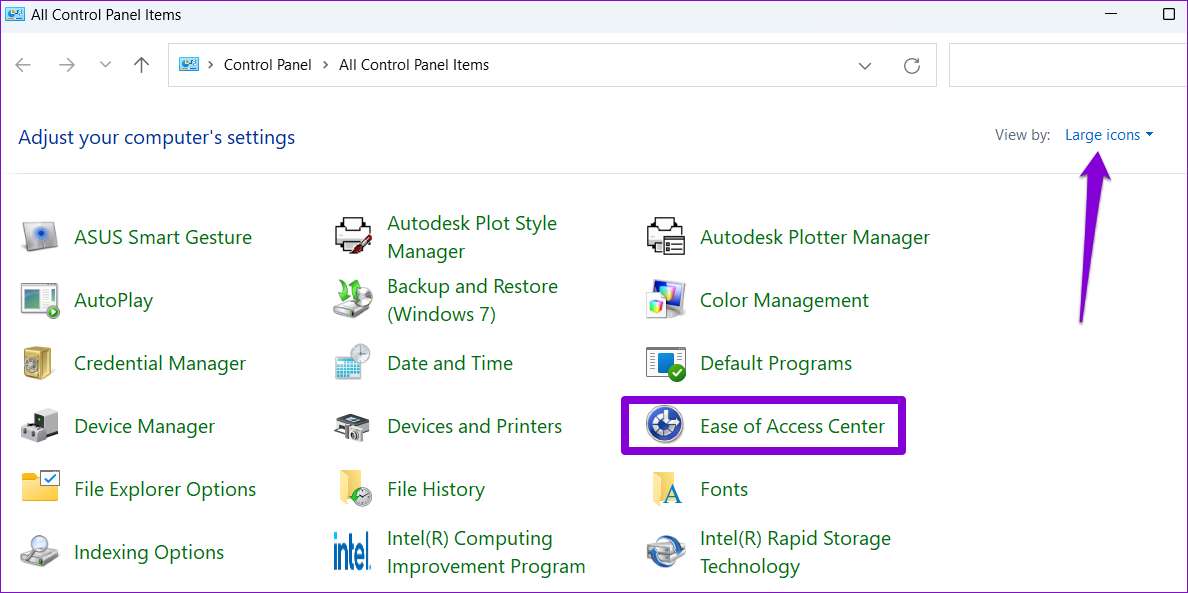
Krok 3: Kliknite na „Uľahčite zobrazenie počítača.“
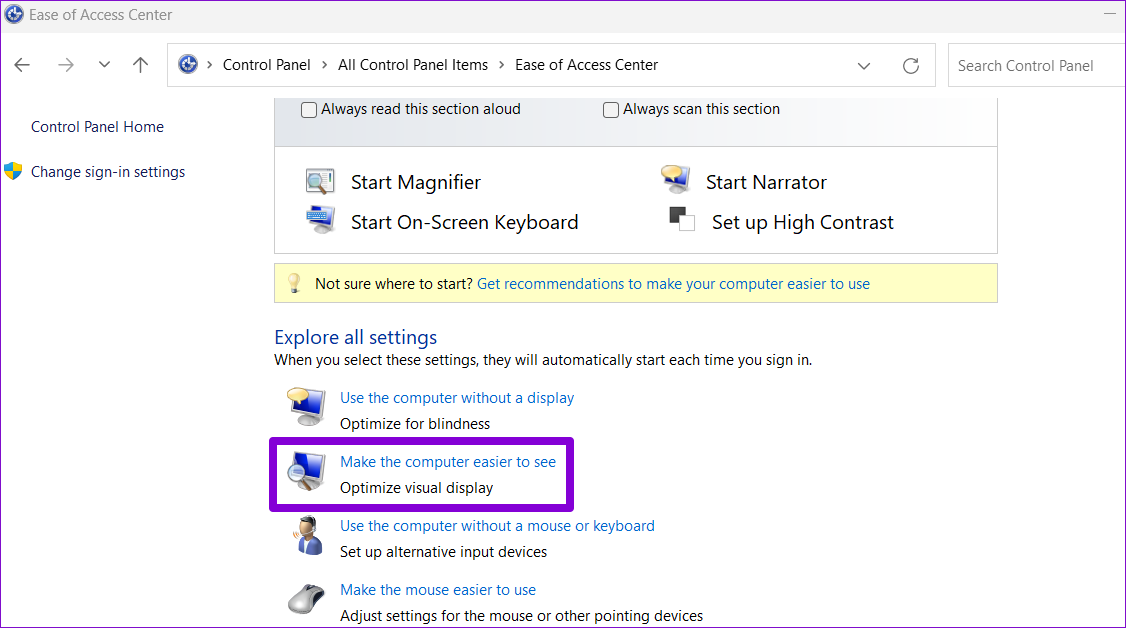
Krok 4: Posuňte zobrazenie nadol a zrušte začiarknutie políčka „Odstrániť obrázky na pozadí“ a potom stlačte tlačidlo Použiť.
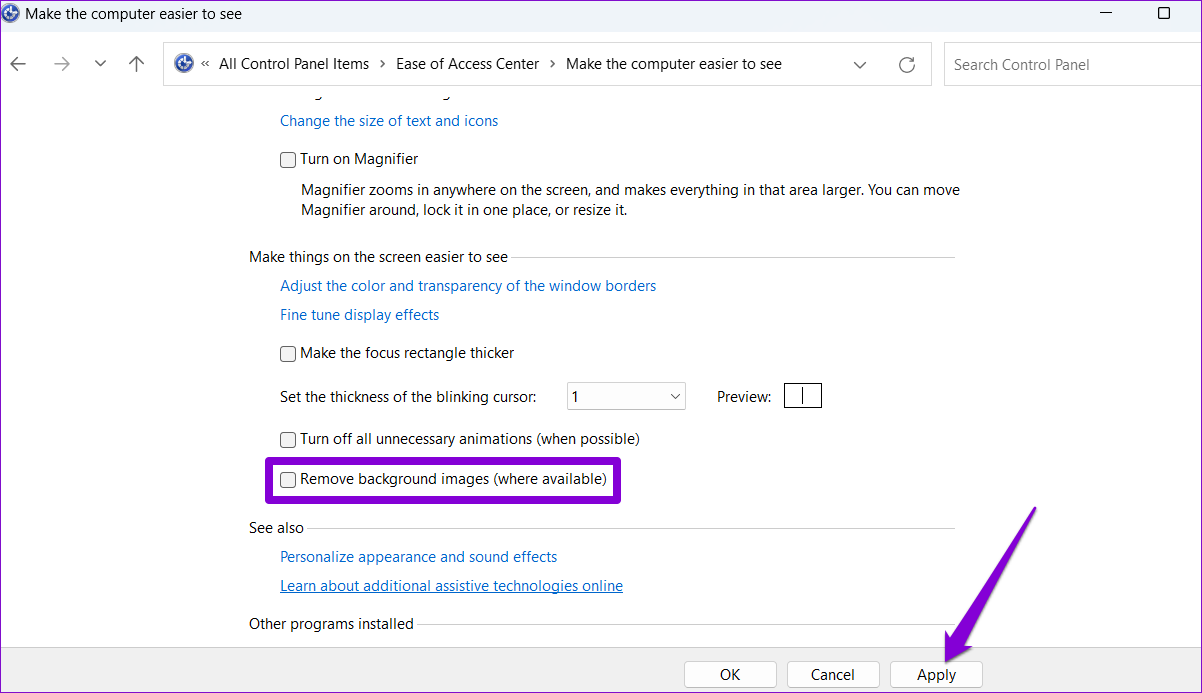
4. Odstrániť poškodené súbory tém
Je možné, že existujúce súbory tém vo vašom počítači sú poškodené alebo nedostupné. Ak je to tak, budete sa musieť zbaviť poškodených súborov tém. To prinúti systém Windows znova uložiť súbory tém do vyrovnávacej pamäte a problém vyriešiť. Tu je návod, ako na to.
Krok 1: Stlačením klávesu Windows + R otvorte dialógové okno Spustiť.
Krok 2: Skopírujte a prilepte nasledujúcu cestu do poľa Otvoriť a stlačte kláves Enter:
%USERPROFILE%\AppData\Roaming\Microsoft\Windows\Themes\ 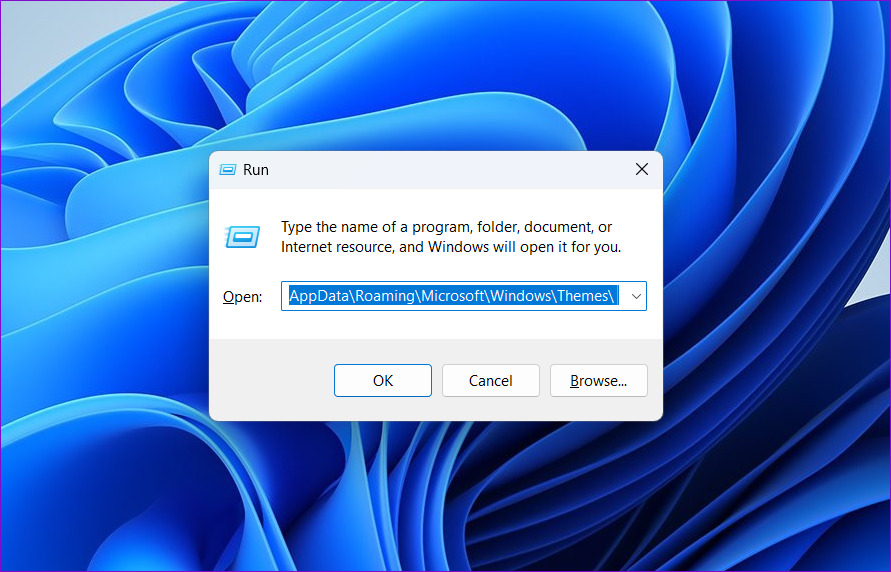
Krok 3: Keď sa otvorí Prieskumník, kliknite na ponuku Zobraziť v hornej časti , vyberte Zobraziť a vyberte možnosť Skryté položky.
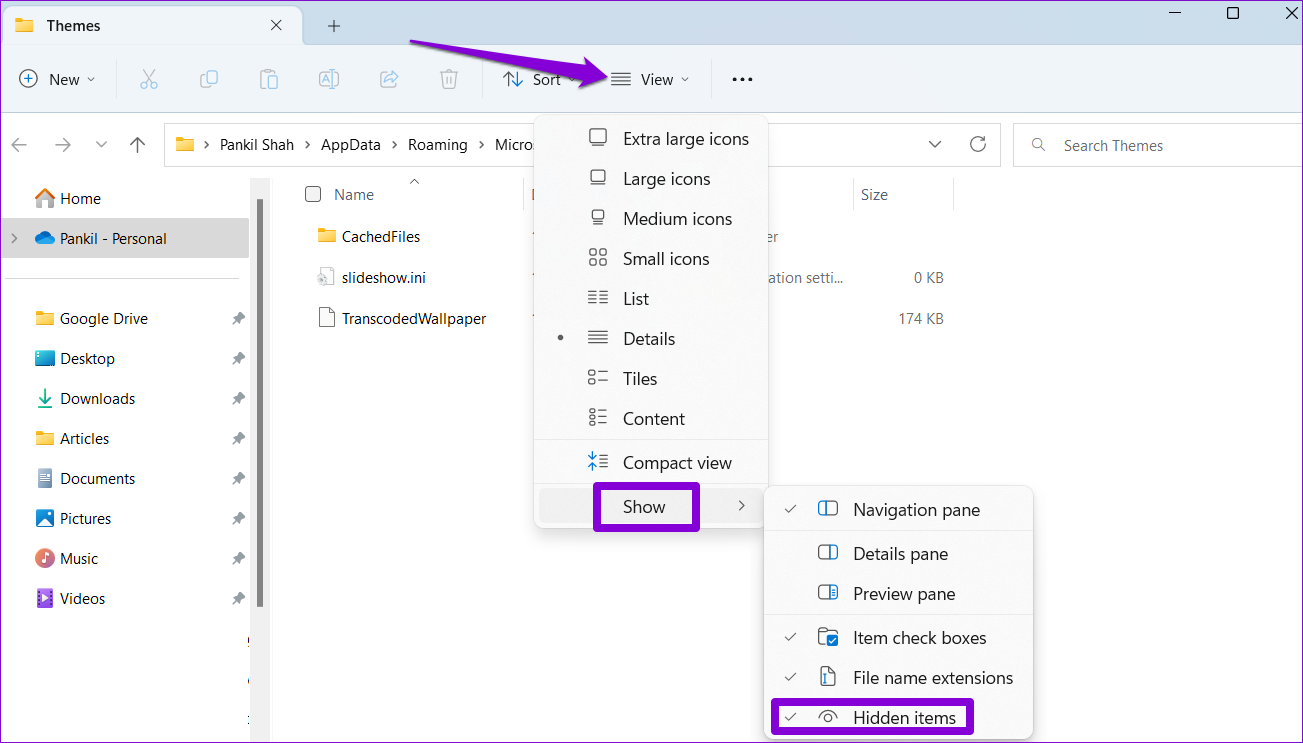
Krok 4: Stlačením Ctrl + A vyberte všetko v priečinku Motívy a kliknutím na ikonu koša v hornej časti ho odstráňte.
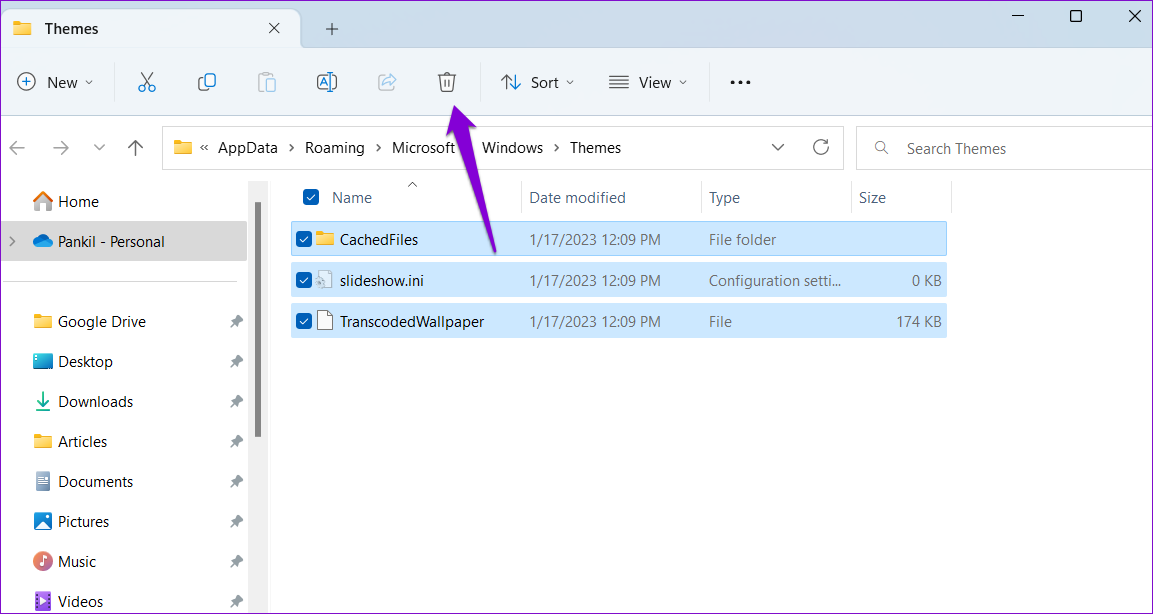
Po dokončení vyššie uvedených krokov znova nastavte pozadie pracovnej plochy a skontrolujte, či opravuje problém.
5. Použite Editor databázy Registry na uzamknutie nastavení pozadia pracovnej plochy
Ak používate zdieľaný počítač, úpravou niekoľkých súborov databázy Registry môžete zabrániť iným používateľom meniť pozadie pracovnej plochy. Samozrejme, je to možné iba vtedy, ak máte v systéme Windows oprávnenia správcu.
Keďže úprava súborov databázy Registry je riskantná, je vhodné zálohovať súbory databázy Registry predtým, ako budete pokračovať v zmenách nižšie.
Krok 1: Stlačením klávesu Windows + R otvorte nástroj Spustiť. Do poľa zadajte regedit a stlačte Enter.
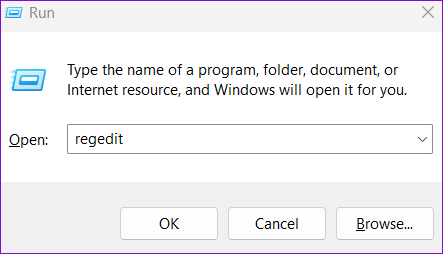
Krok 2: Keď sa zobrazí výzva Kontrola používateľských účtov (UAC), vyberte možnosť Áno.
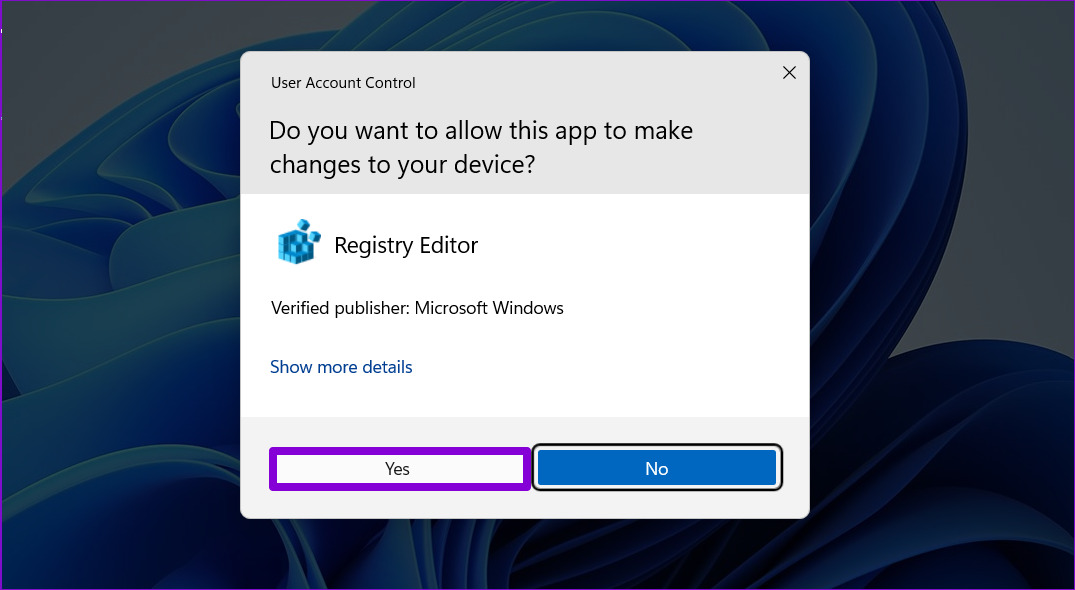
Krok 3: V okne Editor databázy Registry prilepte nasledujúcu cestu do panela s adresou v hornej časti a stlačte kláves Enter.
HKEY_CURRENT_USER\Software\Microsoft\Windows\CurrentVersion\Policies 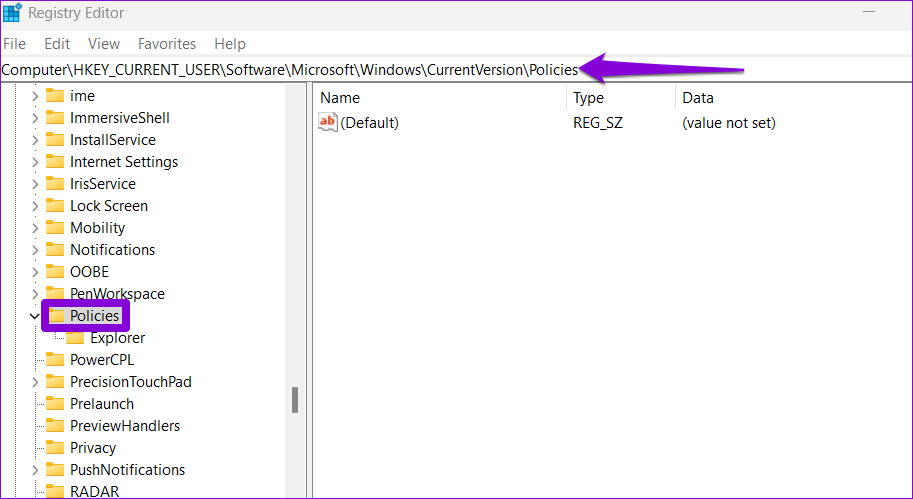
Krok 4: Kliknite pravým tlačidlom myši na kľúč Politiky, prejdite na položku Nové a v podponuke vyberte položku Kľúč. Pomenujte kľúč ActiveDesktop.
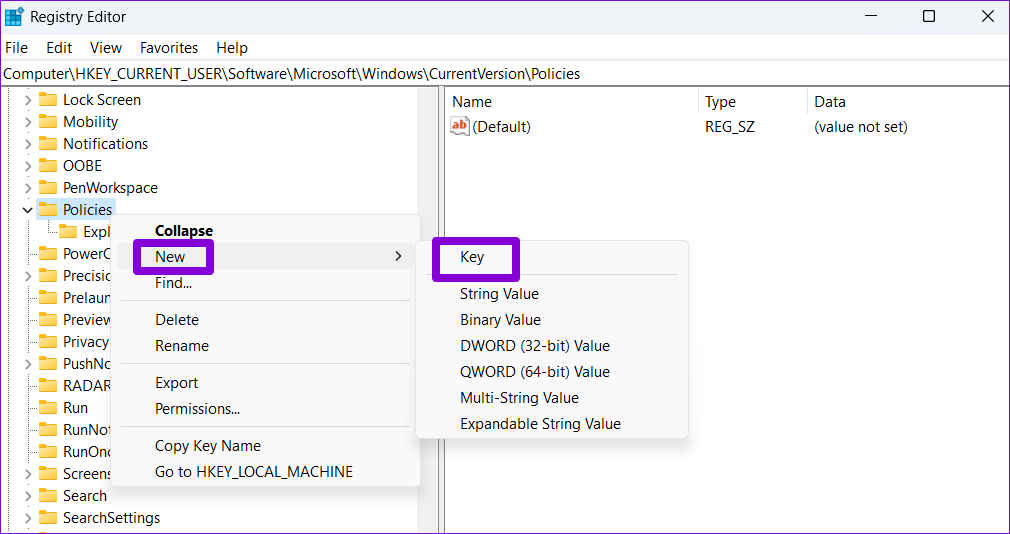
Krok 5: Kliknite pravým tlačidlom myši na kľúč ActiveDesktop, prejdite na položku Nový a vyberte položku Hodnota DWORD (32-bit). Pomenujte DWORD NoChangingWallPaper.
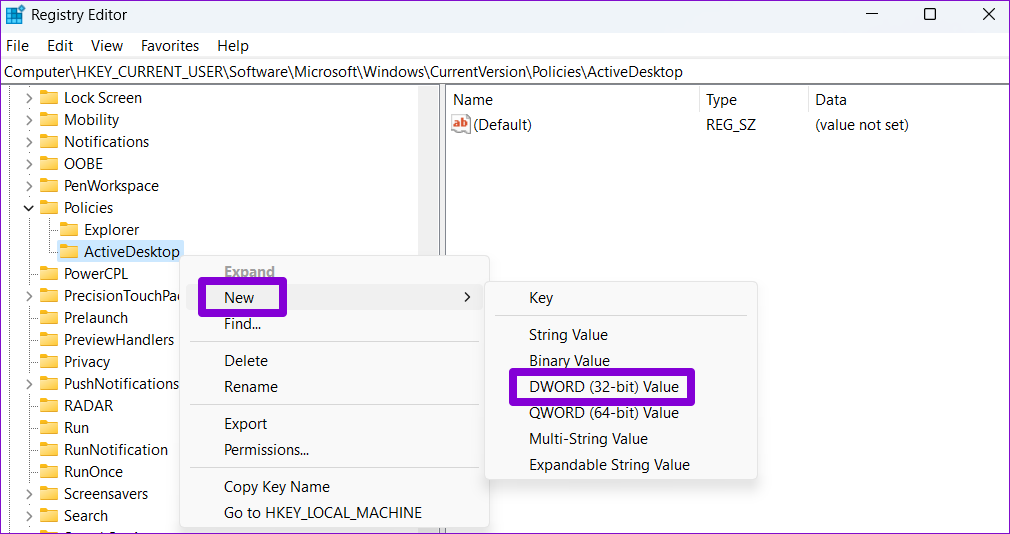
Krok 6: Dvakrát kliknite na hodnotu NoChangingWallPaper a do poľa Údaj hodnoty zadajte hodnotu 1. Potom kliknite na tlačidlo OK.
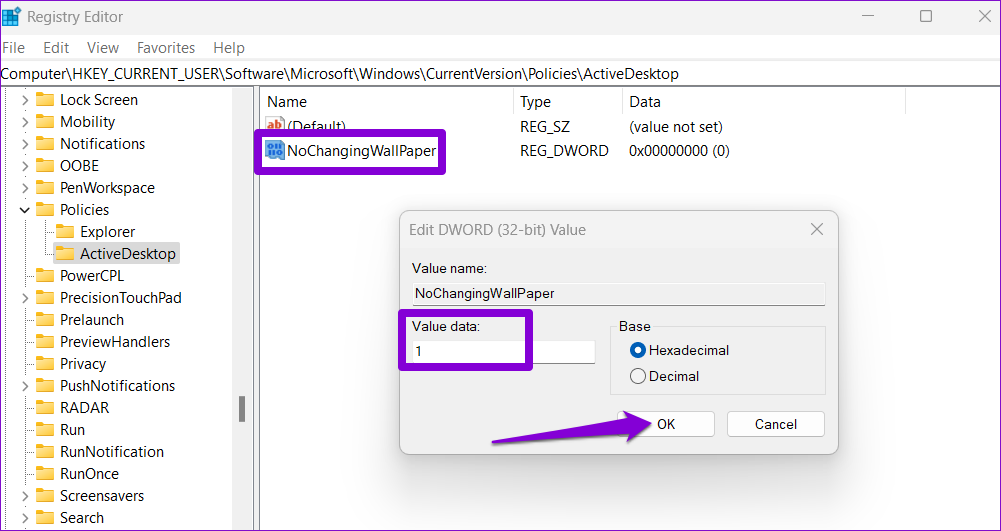
Reštartujte počítač, aby ste použili zmeny. Potom systém Windows obmedzí prístup k nastaveniam pozadia pracovnej plochy a obrázok na pozadí sa už nebude meniť.
6. Nainštalujte aktualizácie systému Windows 11
Vždy je dobré aktualizovať systém Windows na najnovšiu verziu. Ak je problém s pozadím pracovnej plochy spôsobený chybnou aktualizáciou systému, pomôže vám inštalácia novších aktualizácií.
Stlačením klávesu Windows + I spustite aplikáciu Nastavenia. Na karte Windows Update kliknite na tlačidlo Skontrolovať aktualizácie.
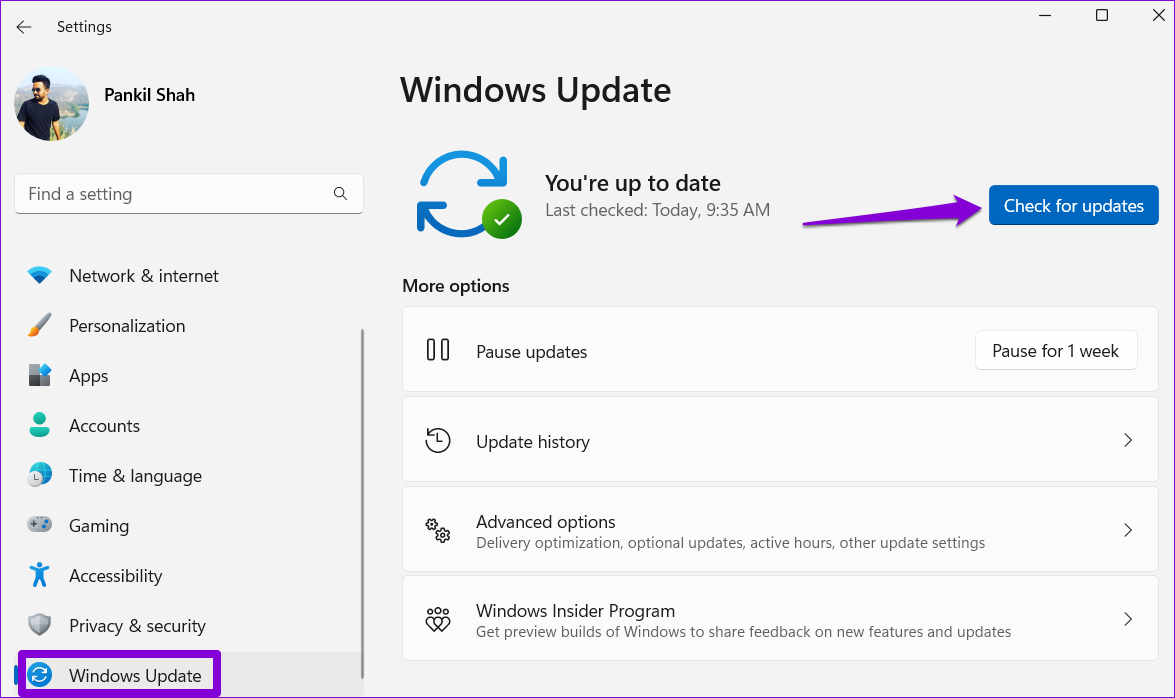
Prevezmite a nainštalujte všetky čakajúce aktualizácie systému a zistite, či sa tým problém vyriešil.
Zastavte šialenstvo na pozadí
Jedna z vyššie uvedených opráv by vám mala zabrániť automaticky meniť pozadie pracovnej plochy. Ak však žiadne z riešení nefunguje, existuje veľká šanca, že váš počítač je infikovaný škodlivým softvérom. Túto možnosť môžete skontrolovať pomocou programu Windows Defender.

